
KI Funktionen im apt-shop nutzen (Text, HTML & Bild)
Das Backend
Der Administrationsbereich / das Backend des apt-shops ist der Verwaltungsbereich für den Shopbetreiber in dem die gesamten Einstellungen der Shopsoftware vorgenommen werden.
Der Administrationsbereich wird über den Web-Browser aufgerufen. Es sind keine Installationen auf dem Computer notwendig.
Zugang zum Adminbereich
Der Administrationsbereich (Back-Office) ist passwortgeschützt.
Als Zugangsdaten verwenden Sie bei unserer FREE Edition als Benutzername Ihre E-Mailadresse und das von uns vergebene Passwort, dass Sie in der Willkommens E-Mail erhalten haben.
Sollten Sie Ihr Passwort nicht mehr wissen können Sie ein neues Passwort über Passwort vergessen anfordern.
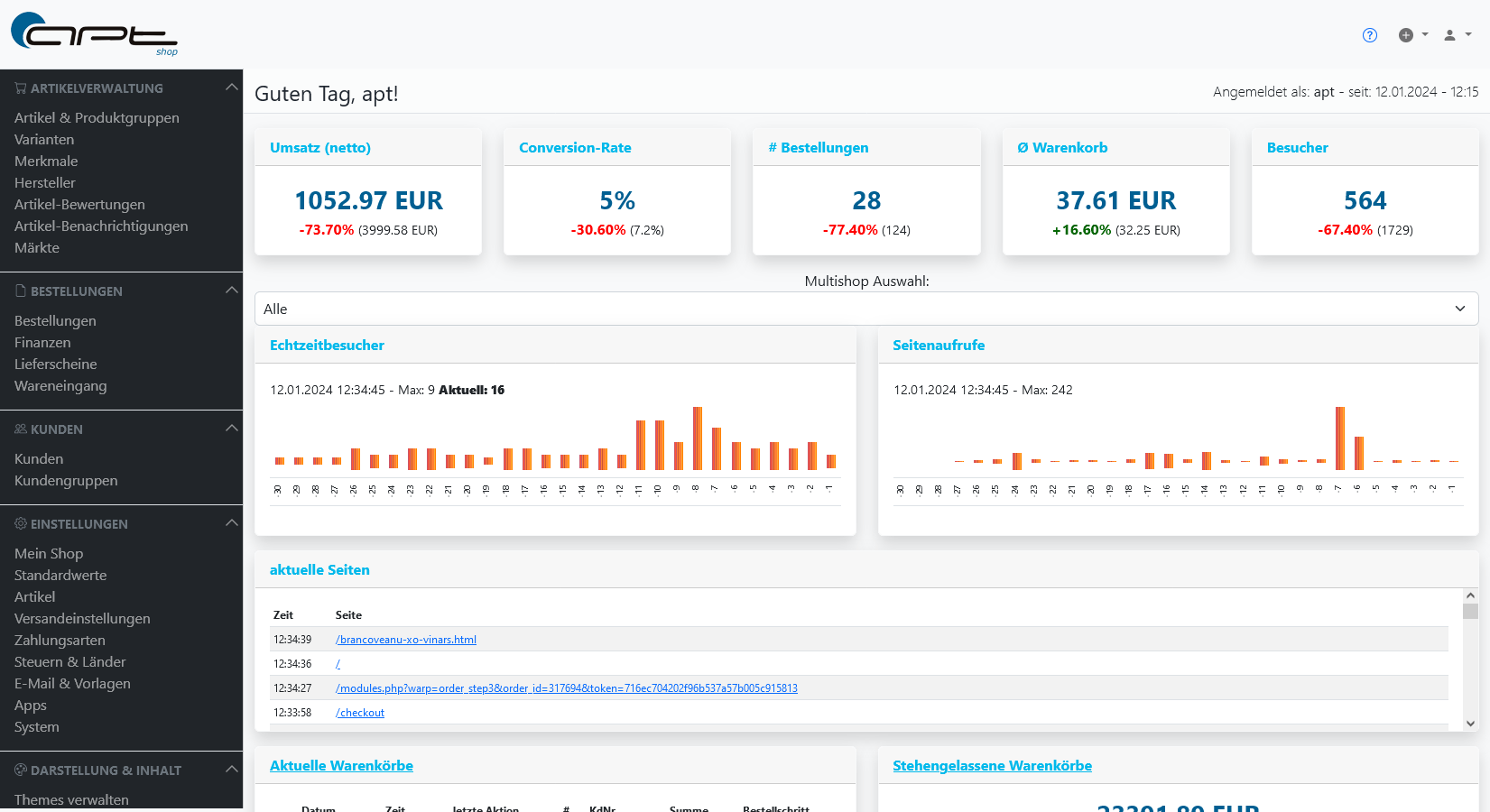
Nach erfolgreicher Anmeldung wird Ihnen ein Logincode an Ihre hinterlegte E-Mailadresse gesendet (2-Faktor Authentifizierung). Nach erfolgreicher Eingabe des Logins ist die 2-Faktor-Authentifizierung für 180 Tage gültig, solange Sie sich nicht mit einem anderen Benutzernamen mit diesem Browser anmelden.
Loginprobleme
Sollten Sie sich nicht in Ihren Shop einloggen können, kann dies folgende Gründe haben:
- Ihr Benutzername und/oder Ihr Passwort ist falsch: Wenn Sie Ihren Benutzernamen nicht mehr wissen und sich mit einem Unterkonto anmelden, dann wenden Sie sich an Ihren Shopadministrator. Sollten Sie als Shopadministrator (Super-User) nicht mehr Ihren Benutzernamen wissen, wenden Sie sich an unseren Kundensupport per E-Mail. Sollten Sie Ihr Passwort nicht mehr wissen, versuchen Sie die Passwort vergessen Funktion.
- Ihr Benutzerkonto ist gesperrt: Haben Sie ein Unterkonto und Sie waren in den letzten 30 Tagen nicht eingeloggt, dann ist das Konto automatisch gesperrt. Wenden Sie sich an Ihren Shopadministrator (Super-User), um Ihr Benutzerkonto wieder freizuschalten.
- Sie haben zu viele falsche Loginversuche unternommen: Nach 8 Fehlversuchen (bei gültigen Benutzernamen) bei 2 (bei ungültigen Benutzernamen) ist Ihre IP in Zusammenhang mit dem Benutzerkonto für 30 Minuten gesperrt. Warten Sie solange und versuchen es dann erneut.
- Ich erhalte keinen Logincode: Prüfen Sie Ihr Spam/Junk Postfach. Ggf wenden Sie sich an Ihren Shopadministrator (Super-User), um eine andere E-mailadresse zu hinterlegen.
Aufbau des Backoffice
Der Header
Im Headerbreich finden ein Hilfe Symbol eine Setup Menu für Neu-Aktionen, wie zum Beispiel Neuer Artikel oder neue Bestellung sowie Ihr persönliches Menü.

Hilfe & Support
Es öffnen sich links eine Sidebar, wenn Sie im Header auf das Hilfe Symbol klicken. Hier haben Sie die Möglich direkt unser Handbuch zu durchsuchen oder eine Supportanfrage zustellen. Dabei wird die aktuell von Ihnen aufgerufene Seite des Adminbereichs übermittelt, so dass unser Support weiß, um welchen Bereich sich Ihre Anfrage handelt.Sie können der Supportanfrage eine Datei (zum Beuspiel Screenshot) anfügen und Sie könenn weitere E-Mailadressen in CC setzen.
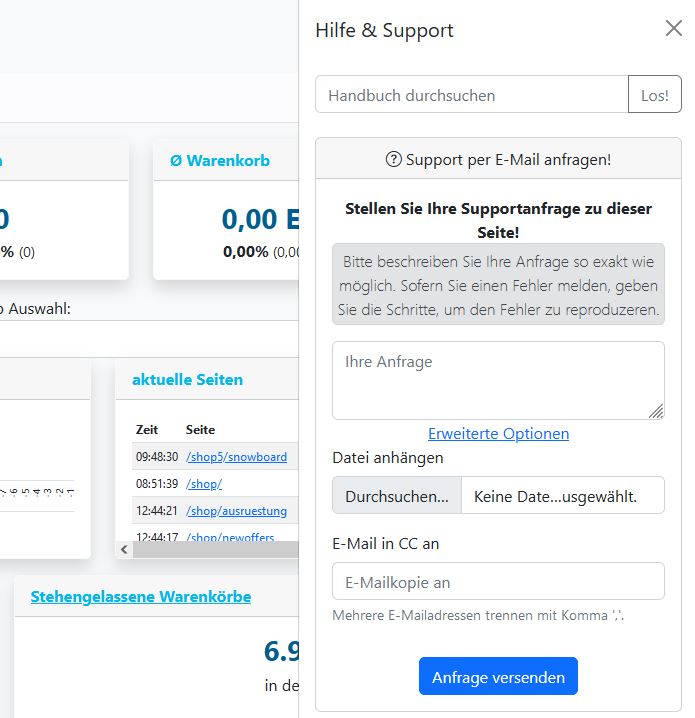
Das Menü
Die Navigation des Backoffice ist in verschiedene Blöcke aufgebaut. Die Blöcke enthalten die entsprechenden Navigationspunkte. Je nach Benutzer können unterschiedliche Blöcke angezeigt werden. Als Super-Administrator stehen Ihnen alle Funktionen zur Verfügung.
Die Blöcke lassen sich per Drag-and-Drop verschieben. Über das Plus/Minus Symbol können Sie die Blöcke ein- und ausfalten. Jeder Benutzer kann somit seine persönliche Anordnung vornehmen. Die Einstellungen bleiben gespeichert und sind auch beim nächsten Login in den Backoffice so erhalten.

Der Home-Block
In diesem Block kann sich der Benutzer individuell von Ihm häufig benutzten Links des Backoffice speichern, um somit einen Schnellzugriff zu gewährleisten. Die Favoriten verwalten Sie, wenn Sie auf das Dreieck im Header des Blocks klicken.
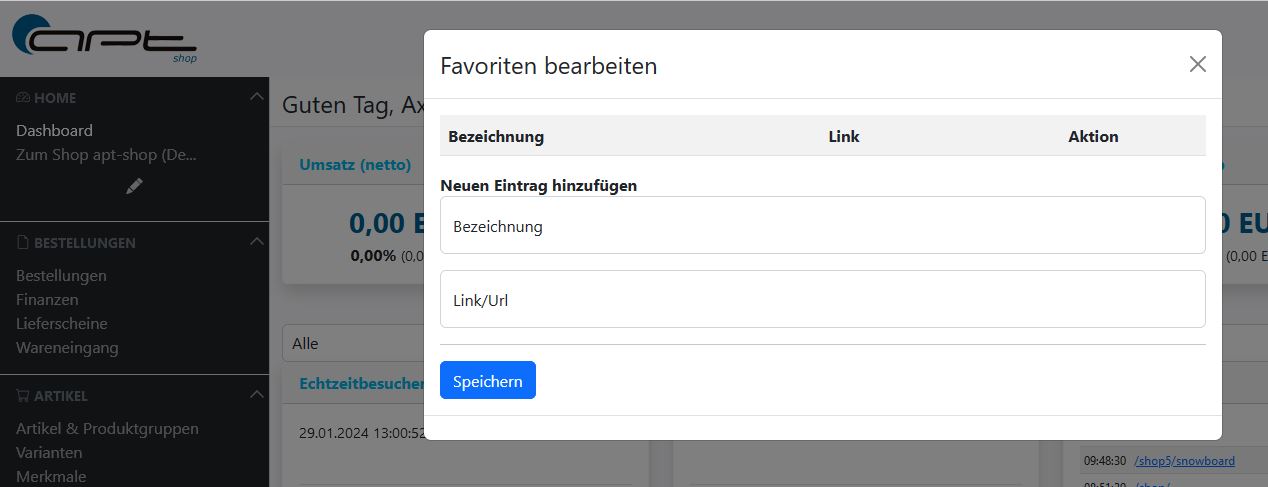
Das Main-Fenster
In diesem Bereich steht der eigentliche Inhalt, den Sie über die Menülinks aufgerungen haben. In den meisten Bereichen unterteilt sich die Seite dann weiter über s.g. Registerkarten.
Der Aufbau des Handbuches mit seinen Untermenüpunkten entspricht auch dem Aufbau das Adminbereiches des apt-shop!
Neues Admin-Dashboard
Das neue apt-Shop Dashboard wurde vollständig überarbeitet und bietet Dir eine moderne, übersichtliche und flexible Möglichkeit, die wichtigsten Kennzahlen und Aktivitäten im Shop zu überwachen.
Flexible Anordnung & Individualisierung
- Widgets lassen sich per Drag & Drop verschieben
- Die Größe der Widgets kann individuell angepasst werden (z.B. 4er, 6er, 12er-Spaltenbreite)
- Nicht benötigte Widgets kannst Du ausblenden und bei Bedarf wieder aktivieren
Neue und überarbeitete Widgets
Mit dem Update wurden zahlreiche neue Widgets eingeführt und bestehende deutlich erweitert oder optimiert:
- Kennzahlen: Umsatz, Bestellungen, Retouren, Konversionsrate u.v.m. auf einen Blick
- Live Besucher & Seiten: Zeigt aktuelle Besucher inkl. Device und aufgerufener Seite
- Live-Besucherkarte: Weltkarte mit Position und Live-Tracking der Besucher (IP-basiert)
- Conversion-Funnel: Verfolge die Schritte vom Besucher zum Kaufabschluss
- Top-Produkte: Die meistverkauften Artikel in einem wählbaren Zeitraum
- Live-Suchbegriffe: Zeigt Suchanfragen Deiner Besucher in Echtzeit
- Top-Suchbegriffe: Gruppierte Auswertung der häufigsten Begriffe
- Rechnungsübersicht & Mahnungen: Zahlstatus und überfällige Rechnungen
- Geräteverteilung: Darstellung der Nutzer nach Device (Desktop, Tablet, Mobile)
- Top-Retouren & Rücksendegründe: Bessere Analyse von Rückgaben und Ursachen
- Besucher über Zeit: Zeigt Zugriffe pro Tag (30 Tage) oder stündlich (Heute)
- Top-Besucherquellen: Verweise und Domains, von denen Besucher kamen
Widgets verwalten
Unten auf dem Dashboard findest Du eine Liste „Verfügbare Widgets“. Dort kannst Du mit einem Klick auf + Widgetname neue Widgets aktivieren. Diese werden automatisch gespeichert und bei Deinem nächsten Besuch wieder angezeigt.
Benutzerrechte
Hinweis: Manche Widgets sind nur sichtbar, wenn der Benutzer die entsprechenden Rechte hat. Falls Dir Widgets fehlen, kann Dein Administrator sie unter Benutzerverwaltung » Rechte freischalten.
Weitere Hinweise
- Einige Widgets (z.B. Live-Daten oder Besucher-Charts) aktualisieren sich automatisch im Hintergrund
- Bei einem neuen Shop oder nach einem Update kann es sein, dass zunächst noch nicht genügend Daten vorhanden sind
- Daten für z.B. 7 oder 30 Tage sorgen für eine fundierte Auswertung
Tipp zum Einstieg
Lass das neue Dashboard einige Tage laufen – viele der statistischen Widgets zeigen erst mit echten Daten ihre volle Stärke. Du kannst jederzeit Widgets aus- oder einblenden, um Dir das Dashboard nach Deinen Vorstellungen zu gestalten.
Die Frontend Admin Toolbar
Wenn Sie im Administrations-Bereich eingeloggt sind und auf den Button im Header zum Shop klicken, dann gelangen Sie in das Frontend.
Sie sehen dort den Shop wie Ihre Besucher Ihrer Webseite. Zusätzlich steht Ihnen oben eine Admin-Toolbar zur Verfügung, mit der Sie schnell auf diverse Funktionen im Adminbereich zugreifen können.
Sie können so zum Beispiel in einer Artikelansicht direkt in die Bearbeitungsfunktion im Aminbereich klicken und den Artikel so schnell bearbeiten. Das gleiche funktioniert bei Produktgruppen und auch Unterseiten.
